So sperren Sie Notizen auf einem iPad oder iPhone
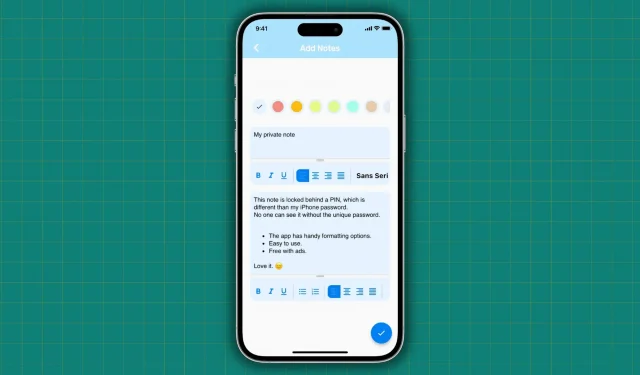
Entdecken Sie, wie Sie Ihre privaten, sensiblen und wichtigen Notizen auf Ihrem iPhone und iPad mit einem Passwort schützen und verbergen, damit niemand darauf zugreifen kann.
1. Stellen Sie sicher, dass auf Ihrem iPhone ein Passcode konfiguriert ist
Wählen Sie ein sicheres Passwort für den Sperrbildschirm und behalten Sie es für sich, wenn Sie Ihre Notizen, Texte, Bilder, Apps, App-Daten und alles andere auf Ihrem iPhone schützen möchten. Für den unwahrscheinlichen Fall, dass Sie noch keinen verwenden, gehen Sie zur App „Einstellungen“ > „Touch ID/Face ID & Passcode“ und erstellen Sie einen.
2. Sperren Sie das Memo in der Apple Notes-App
Die Verwendung der Notizen-App, die auf Ihrem iPhone, iPad und Mac vorinstalliert ist, ist eine der besten Möglichkeiten, Ihre privaten Notizen zu schützen. Ihre Nachricht kann zusammen mit einem Weblink, einem Bild, einer Tabelle oder einer Aufgabenliste eingegeben werden, bevor sie gesperrt wird. Sobald die Notiz gesperrt wurde, ist sie durch Ihren mobilen Passcode, Ihre Gesichts-ID und Ihre Touch-ID passwortgeschützt.
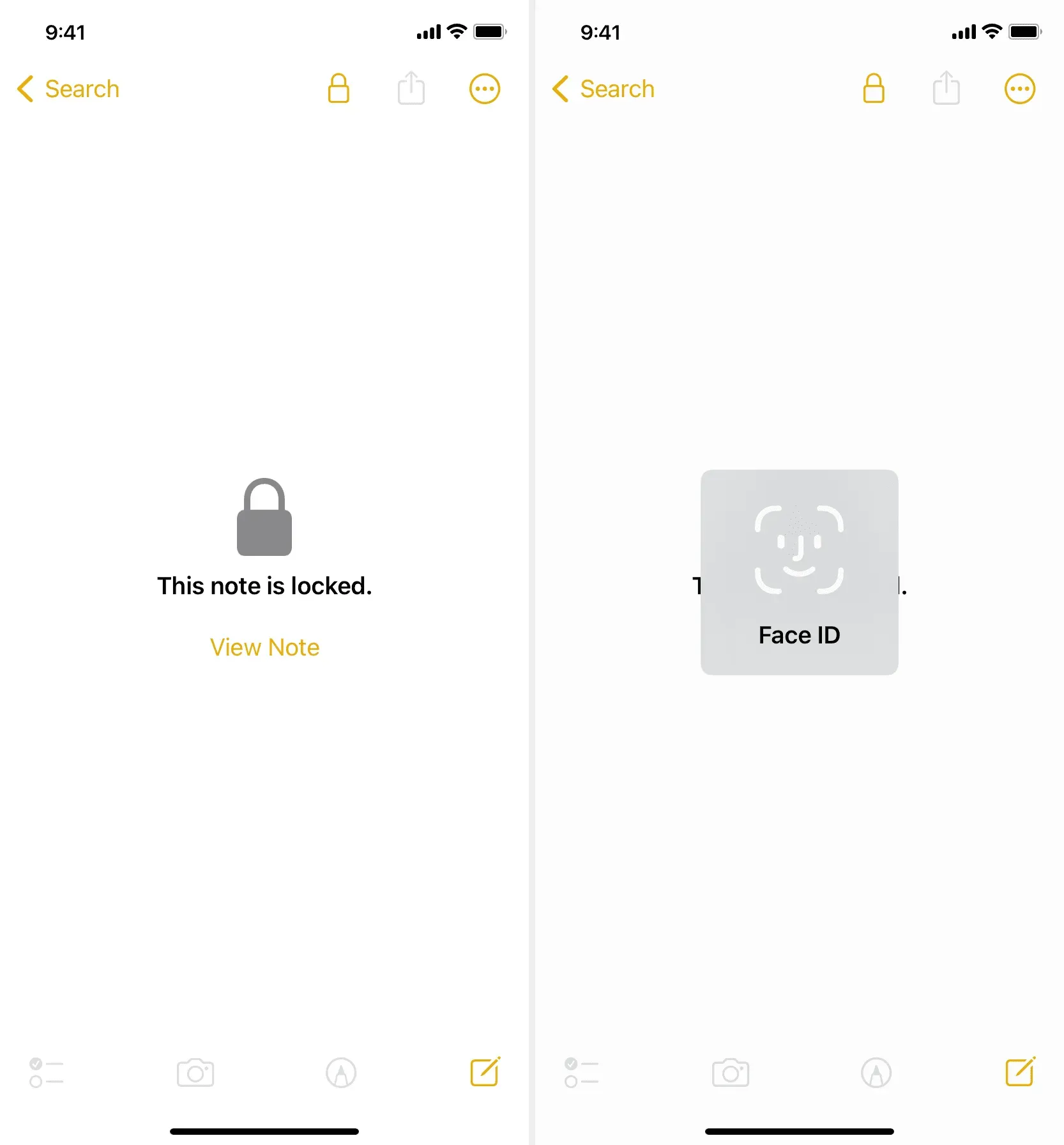
3. Um Notizen zu verschleiern und mit einer PIN zu sperren, verwenden Sie Programme von Drittanbietern
Die Einfachheit der Nutzung und die erhöhte Diskretion, die Drittanbieter-Apps bieten, sind ihre Hauptvorteile. Wenn jemand beschließen würde, Ihr iPhone nach privaten Notizen zu durchsuchen, würde er wahrscheinlich mit der offensichtlichen Notizen-App beginnen und möglicherweise keine Drittanbieter-Apps in Betracht ziehen, deren Namen nicht nach Notiz-Apps klingen.
Mit diesen Apps können Sie viele Notizen machen, die jeweils durch ein eindeutiges Passwort geschützt sind. Das Ändern des App-Symbols und das Ausgeben als etwas anderes, beispielsweise als Taschenrechner, kann die Sache noch komplizierter machen.
Befolgen Sie für iPhone und iPad diese Schritte, um Ihre privaten Notizen mit einem Passwort zu sichern:
1) Holen Sie sich die Vault-App kostenlos aus dem App Store.
2) Starten Sie die Anwendung und geben Sie den Passcode ein, den Sie zum Sperren verwenden möchten.
5) Wenn Sie fertig sind, tippen Sie auf „Fertig“.
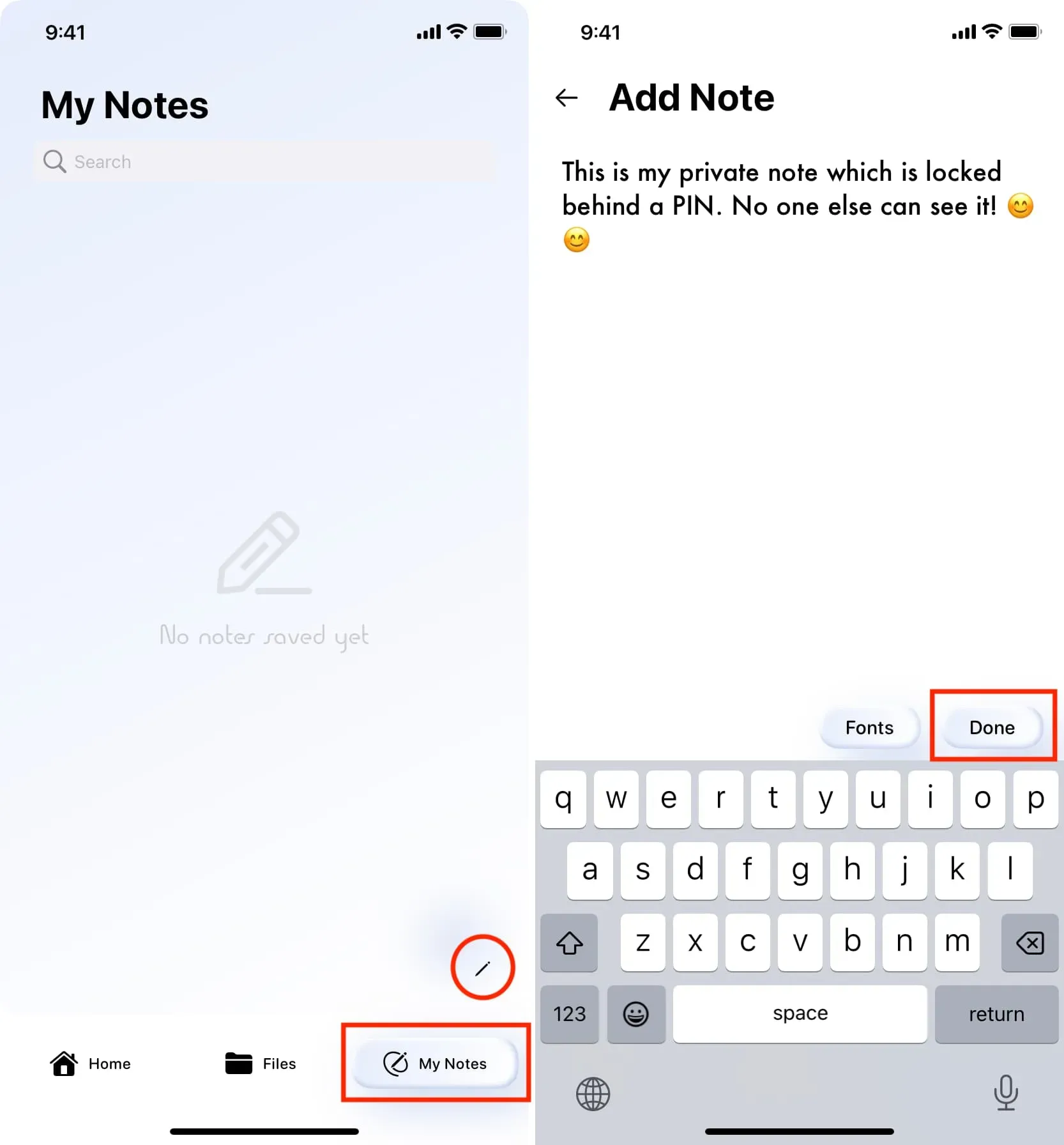
Berühren und halten Sie im Abschnitt „Meine Notizen“ die Kachel der Notiz, die Sie löschen möchten, und wählen Sie dann im Popup-Fenster „Löschen“ die Option „Ja“ aus.
6) Um diese App zu schließen und erneut zu öffnen, wischen Sie nach oben oder berühren Sie die Home-Taste. Sie werden feststellen, dass die PIN erforderlich ist, bevor Ihnen Zugriff gewährt wird.
7) Um die Einstellungen der App zu ändern, wählen Sie Einstellungen aus dem Menü, das in der oberen rechten Ecke der Registerkarte „Startseite“ angezeigt wird.
8) Von diesem Punkt an können Sie die Verwendung von Face ID auswählen, den Dunkelmodus aktivieren, das App-Symbol ändern und sogar ein Backup erstellen.
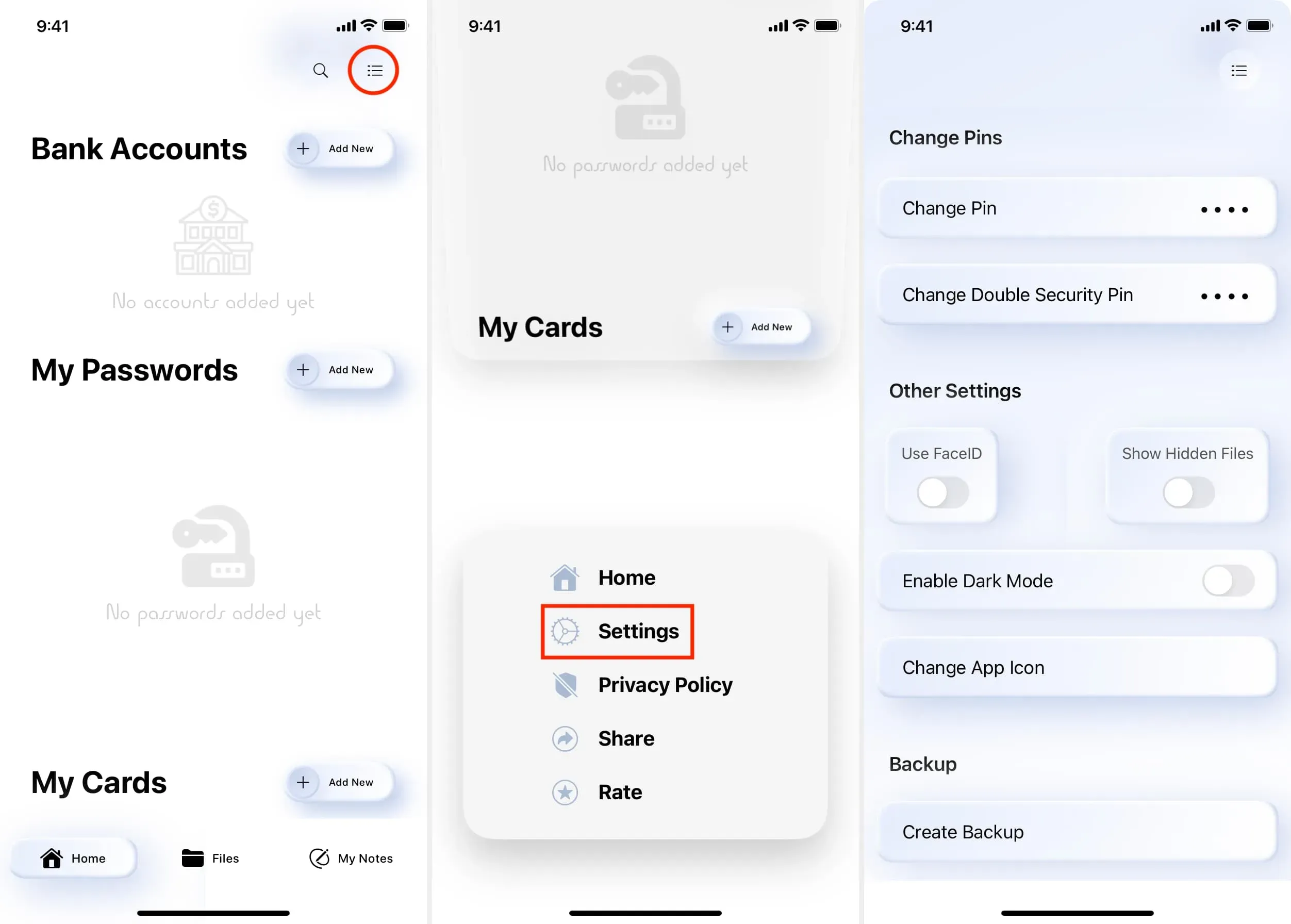
Sie können zusätzlich zu Vault die folgenden iPhone-Apps ausprobieren, um private Notizen zu erstellen, die hinter einer PIN gesichert sind. Alle diese Apps werden durch In-App-Werbung finanziert und können kostenlos heruntergeladen werden.
- App-Sperre
- SPV
- Berechnen+
- Rechnersperre (Das obere Bild dieses Artikels zeigt diese App.)
4. Erstellen Sie ein Passwort für Ihre Notiz und fügen Sie es der Pages-App hinzu
Sofern Sie es nicht gelöscht haben, um Speicherplatz zu sparen, ist auf Ihrem iPhone und iPad die kostenlose Apple -App Pages vorinstalliert . Sie können eine längere Notiz hinzufügen und diese mit einem Passwort sichern und gleichzeitig alle Arten von Assets wie Diagramme, Formen und Bilder hinzufügen. Wenn nicht das richtige Passwort eingegeben wird, kann niemand sonst diese Notiz sehen.
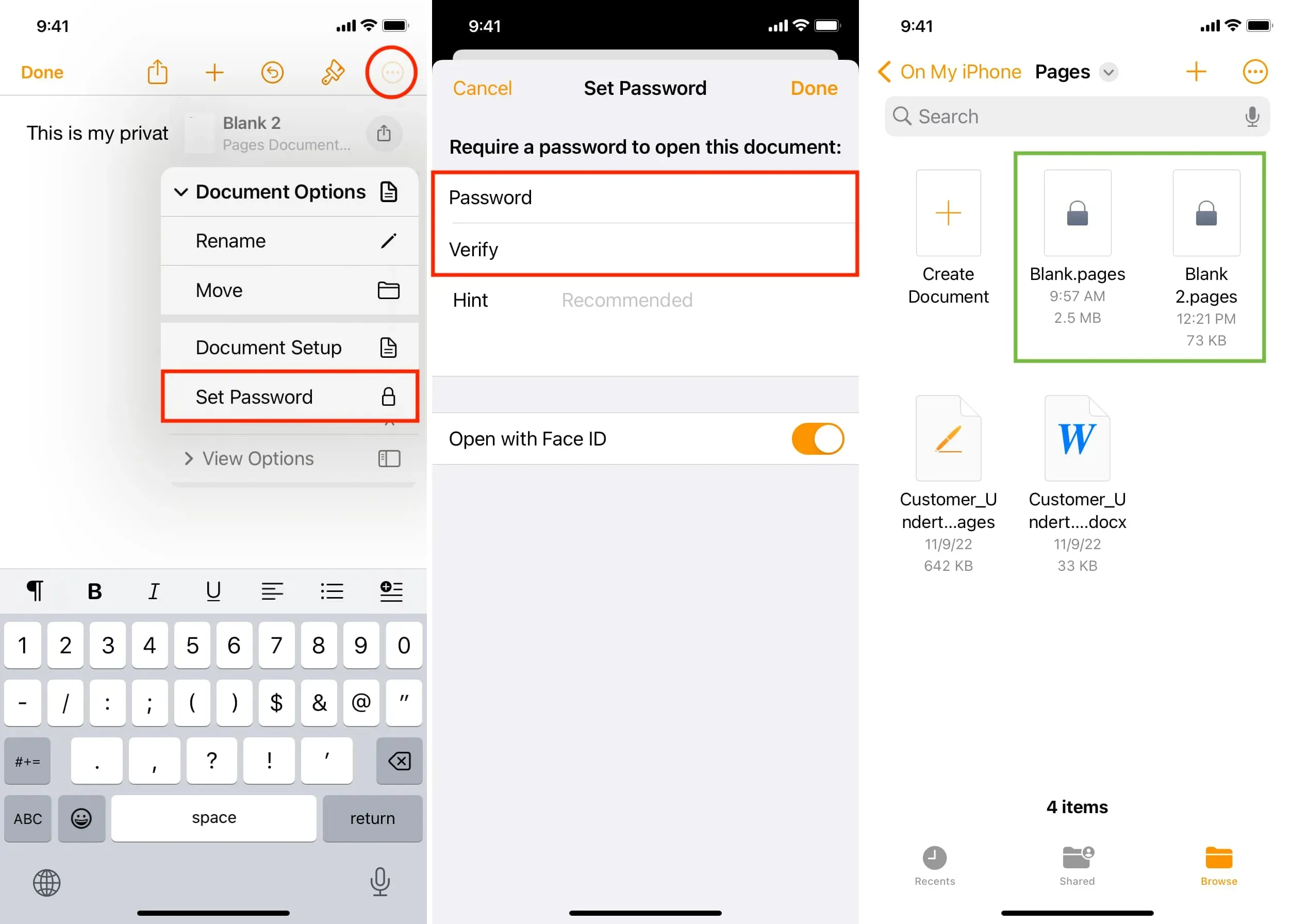
5. Erstellen Sie ein passwortgeschütztes PDF Ihrer Notiz
Mit der Pages-Software können passwortgeschützte PDFs erstellt werden. Sie können jederzeit auf die Notiz zugreifen, indem Sie zu den Apps „Dateien“ oder „Seiten“ gehen, auf die PDF-Datei tippen und das Passwort eingeben.
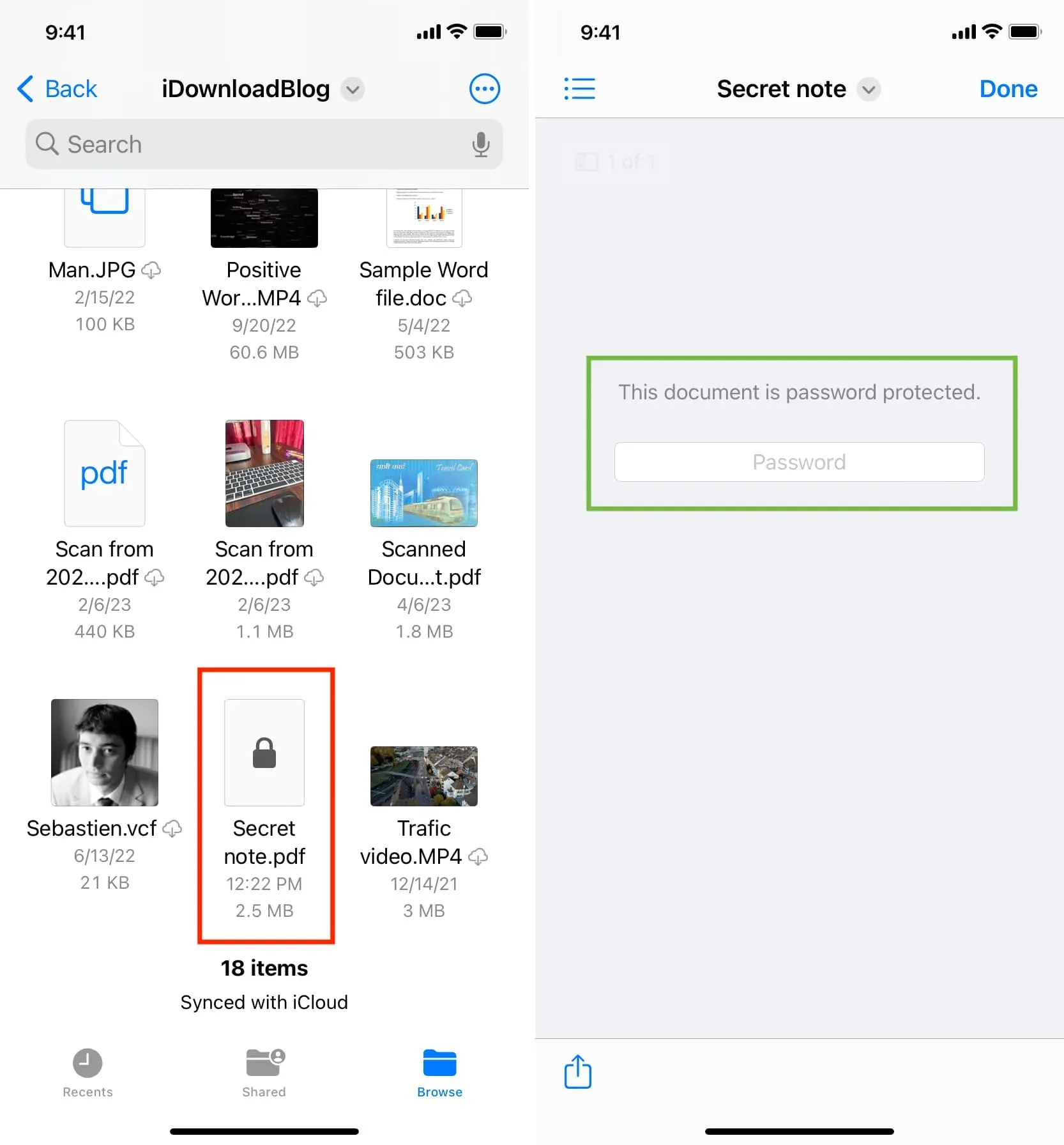
6. Ihre Nachricht sollte in ein PDF umgewandelt, zu Google Drive hinzugefügt und gesperrt werden
Wenn Sie viele PDFs mit einem Passwort schützen möchten, kann es schwierig sein, sich verschiedene Passwörter zu merken, es sei denn, Sie verwenden für alle das gleiche.
Um dies zu vermeiden, können Sie mit der Pages-App normale PDFs erstellen, diese in der Google Drive-Anwendung speichern und dann die Google Drive-Anwendung mit Face ID sichern:
1) Laden Sie die Google Drive -App für Ihr iPhone herunter und konfigurieren Sie sie mit Ihren Google/Gmail-Anmeldeinformationen.
2) Wählen Sie Einstellungen > Datenschutz, indem Sie auf das Menüsymbol in der oberen linken Ecke tippen.
3) Schalten Sie den Privacy Screen-Schalter ein und verwenden Sie dann Touch ID oder Face ID, um Ihre Identität zu bestätigen.
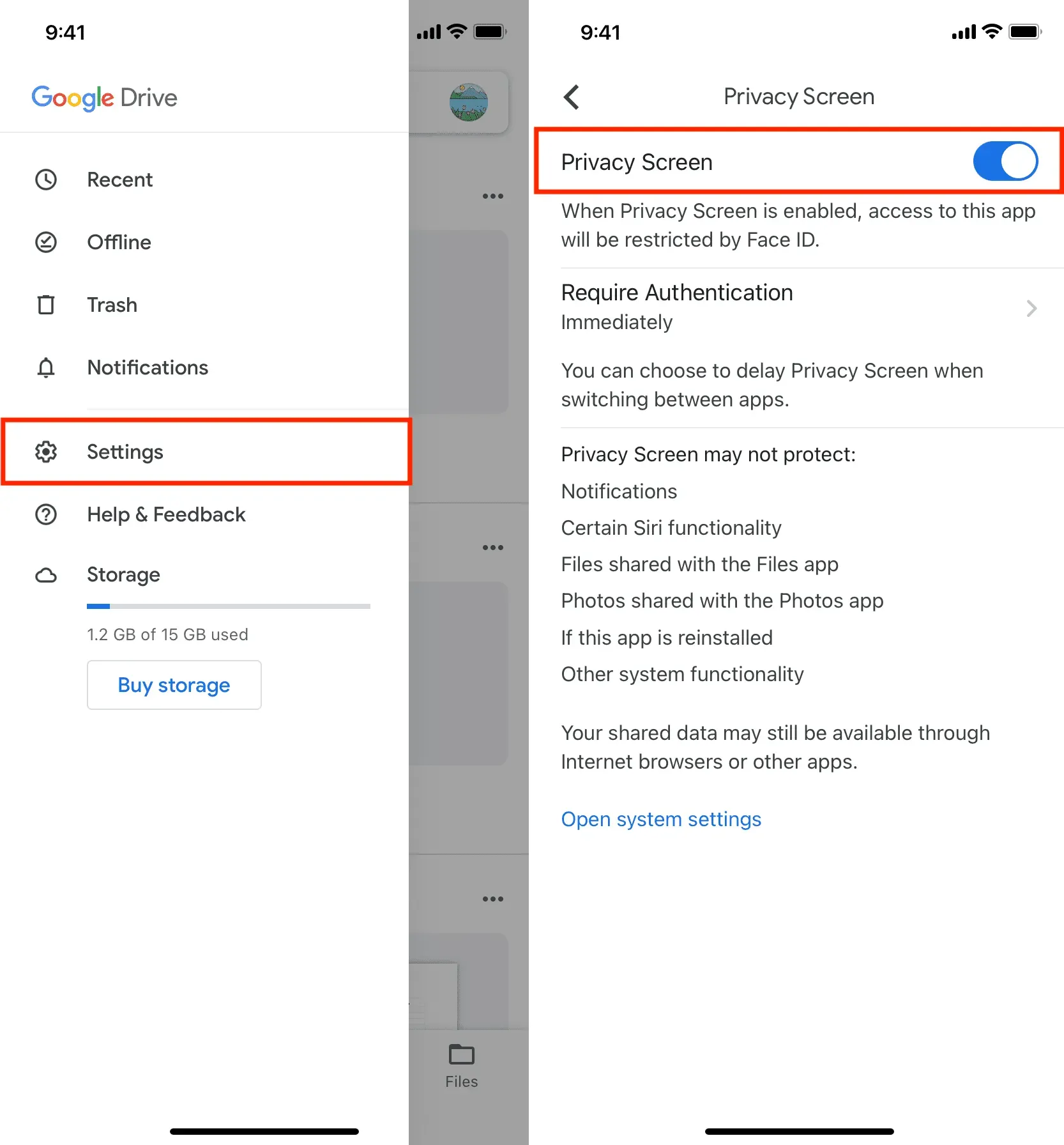
4) Öffnen Sie nun die Pages-App und wählen Sie das +-Symbol aus, um ein neues Dokument hinzuzufügen.
5) Nachdem Sie mit dem Verfassen Ihrer Notiz fertig sind, wählen Sie „Exportieren“ > „PDF“, indem Sie oben rechts auf die Schaltfläche „Mehr“ tippen.
6) Wählen Sie Drive aus der Liste der Anwendungen. Stellen Sie sicher, dass Drive im iOS-Freigabeblatt angezeigt werden kann, wenn Sie es nicht sehen können.
7) Drücken Sie Hochladen.
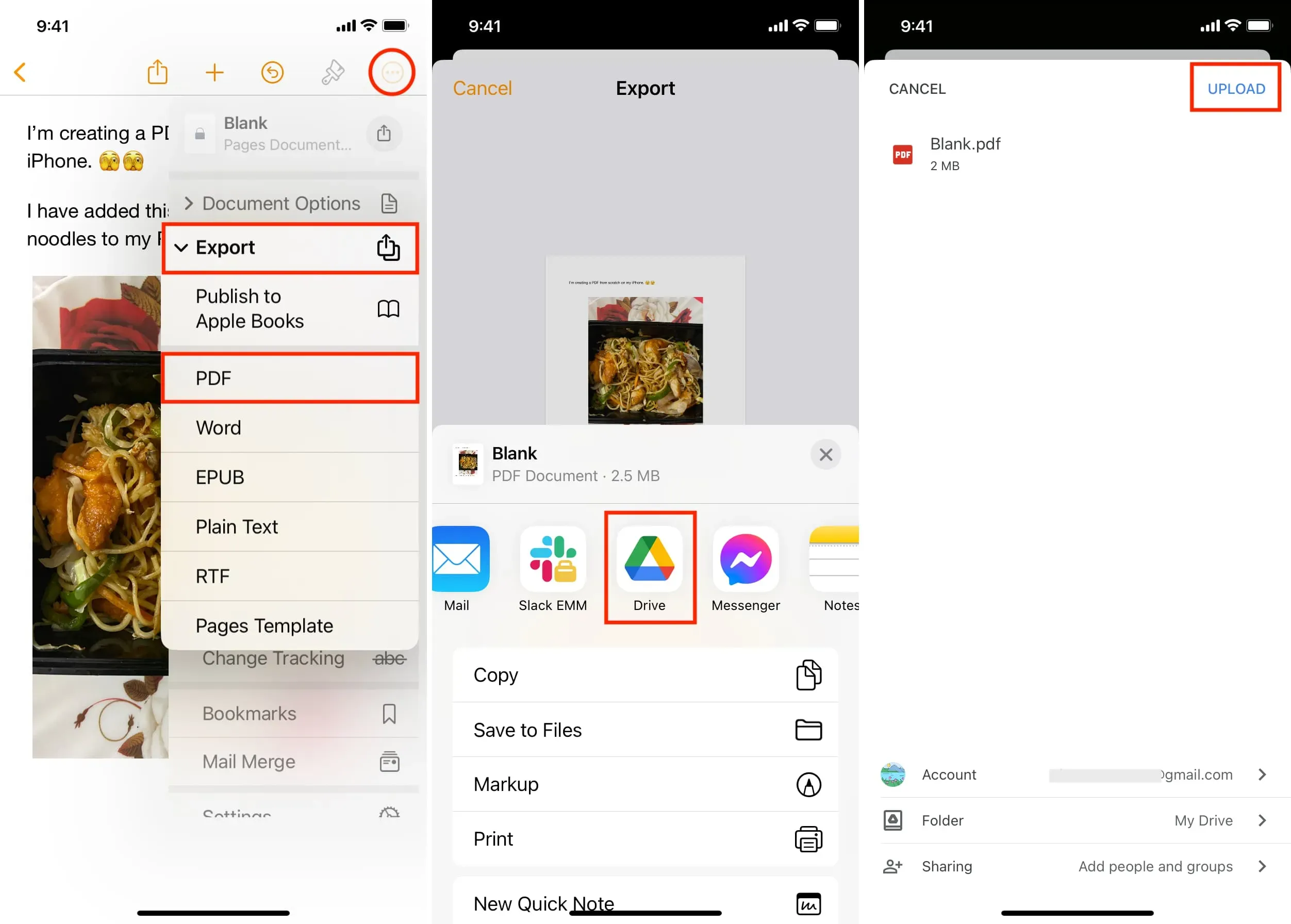
Ihre Nachricht und die Datei wurden nun auf Google Drive gespeichert, für den Zugriff ist eine Face-ID-Validierung erforderlich. Nachdem diese Notiz nun in Google Drive gespeichert und gesperrt wurde, können Sie zur Pages-App zurückkehren und das von Ihnen erstellte Dokument entfernen.



Schreibe einen Kommentar